本文介绍在Windows电脑中,为打印机添加、修改IP地址,从而解决电脑能找到打印机、但是无法打印问题的方法。
最近,办公室的打印机出现问题——虽然在电脑的打印机列表能找到这个打印机,但是选择打印时,就会显示文档被挂起,且过不了多久右下角的打印机图标就自动消失了,打印机也完全没反应。
因为办公室的电脑和打印机是通过单位的内网连接的,所以出现上述这样的情况,感觉可能是网络的问题。于是就查看打印机的设置,发现当前用的是WSD端口——这个WSD是一种基于网络的通信方式,允许设备通过网络自动发现和使用各种服务,经常用于打印机、扫描仪等办公设备;但是这个WSD相对不太稳定,猜测现在打印机出现的这个问题可能就是WSD不稳定导致的。所以准备将打印机原本的WSD连接方式调整为固定IP地址的连接方式,这里就记录一下具体方法。
首先,在开始菜单上右键,选择“设置”,如下图所示。
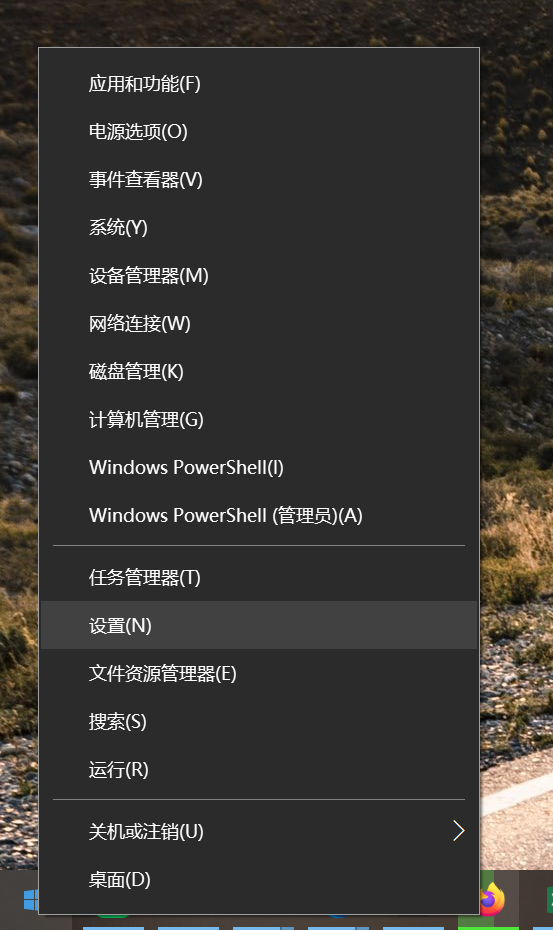
随后,选择“设备”选项,如下图所示。
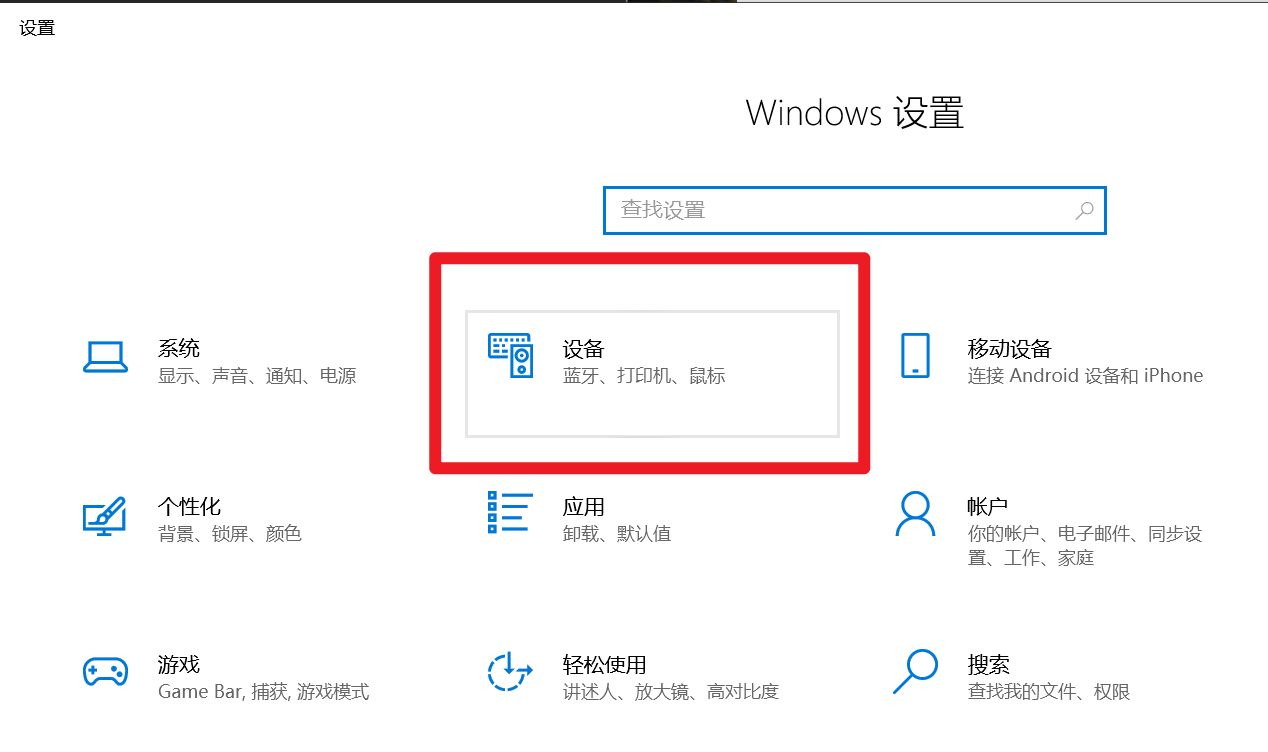
接下来,点击左侧的“打印机和扫描仪”,并找到当前需要配置IP的打印机,点击其名称并选择“管理”,如下图所示。
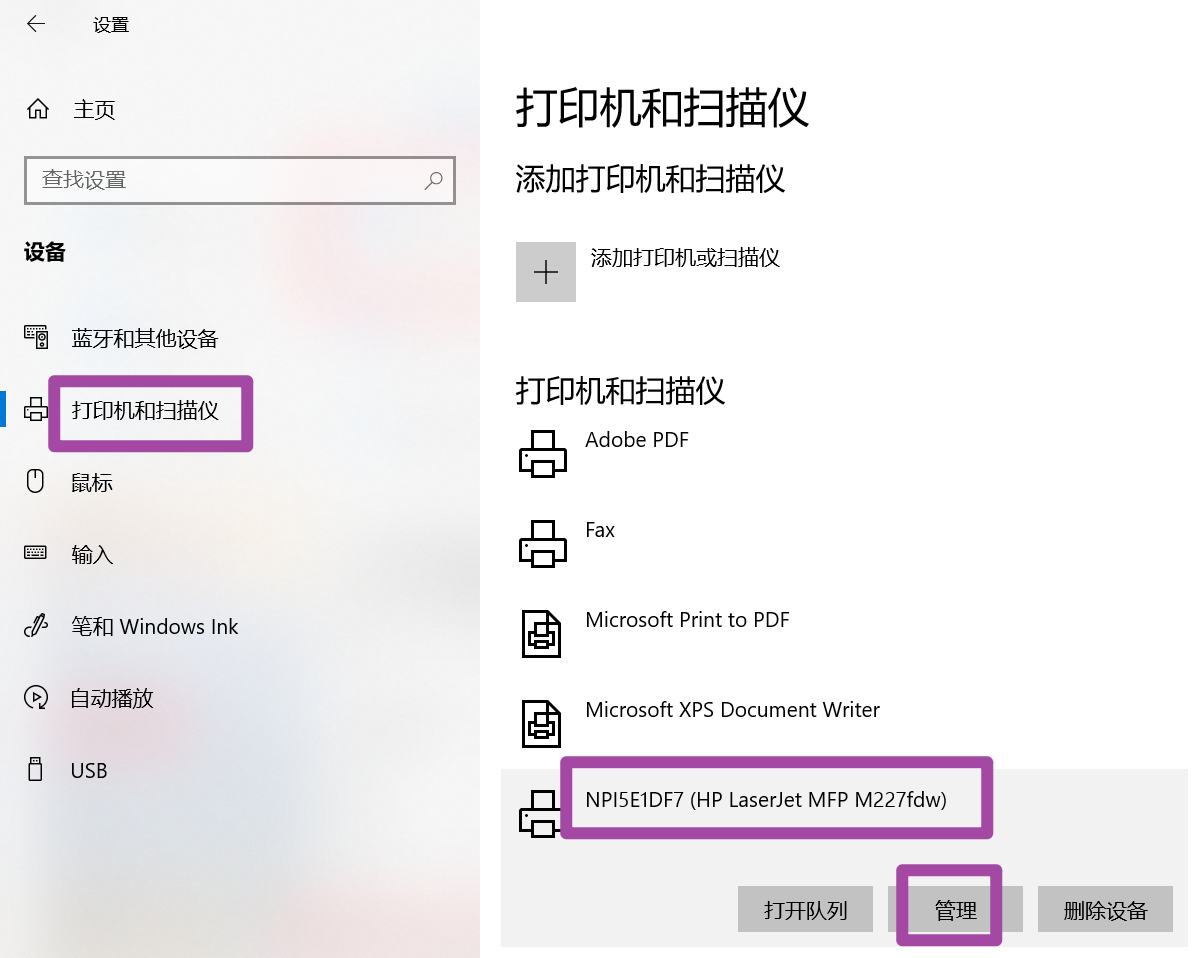
随后,选择“打印机属性”,如下图所示。
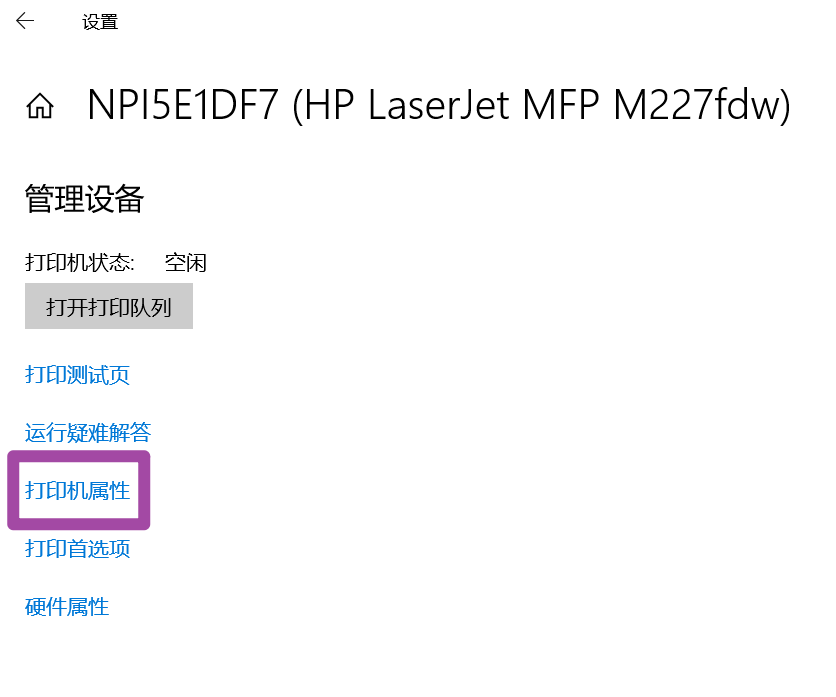
接下来,选择“端口”一栏,并点击下方左侧的“添加端口”,如下图所示。
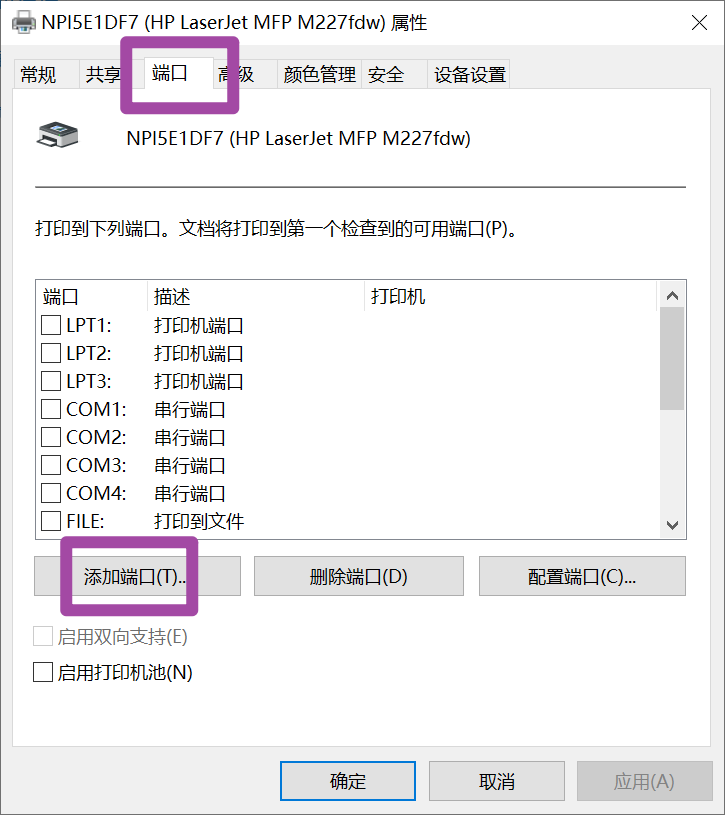
接下来,选择“Standard TCP/IP Port”,如下图所示。
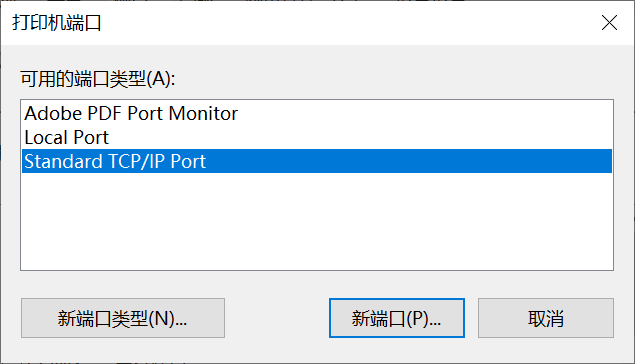
随后,即可开始添加IP。有些不重要的界面就省略了,大家只需要在如下图所示的“添加端口”界面中,输入指定的IP地址即可;此外,端口名可以自行设置,建议就用默认的与IP地址同名的那个名称。这里提一句,打印机的IP可以通过打印机的显示屏(如果有的话)看到,或者通过打印机自带的打印设备信息功能打印得到。
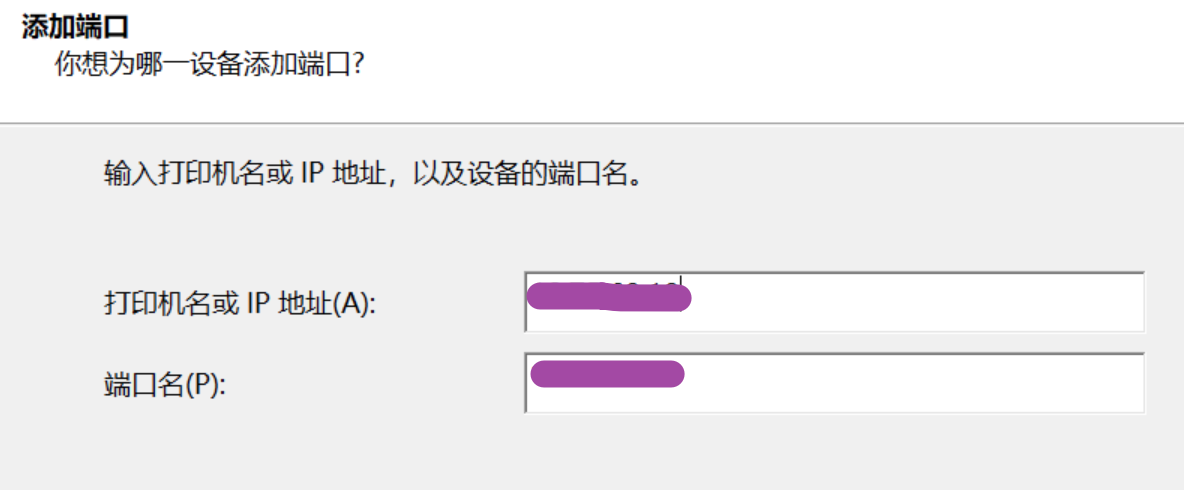
随后,即可在“端口”界面中看到我们刚刚添加的端口,如下图所示。如果此时没有选中这个端口的话,就将原本选中的其他端口取消选中,并选中我们新添加的这个端口即可。
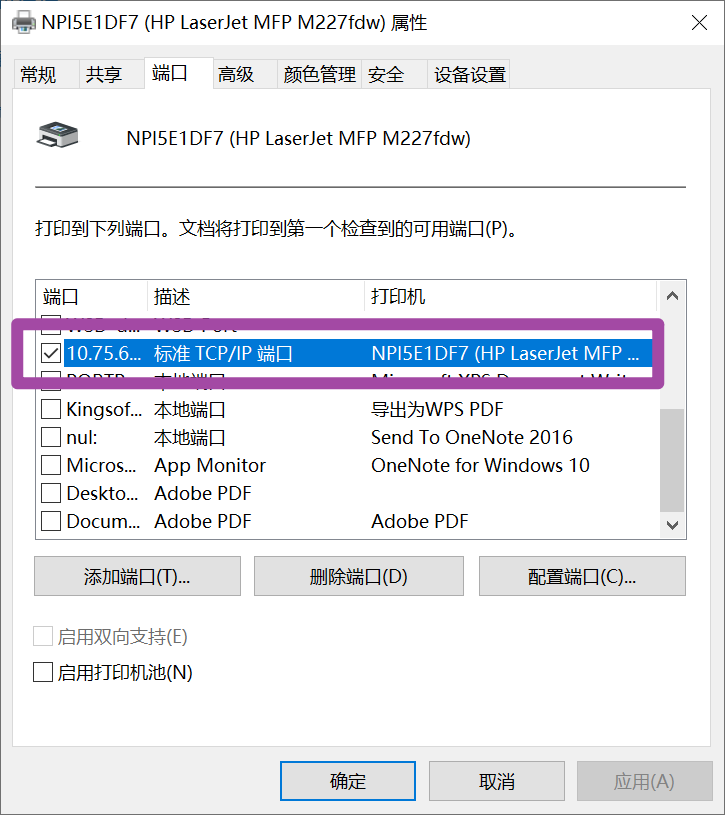
此外,对于已经按照上述方法添加过IP地址的打印机,如果需要修改其IP或端口名称,那么就点击上图的端口,然后选择下方的“配置端口”即可。接下来,会弹出如下的界面,在其中修改端口名称或IP地址即可。
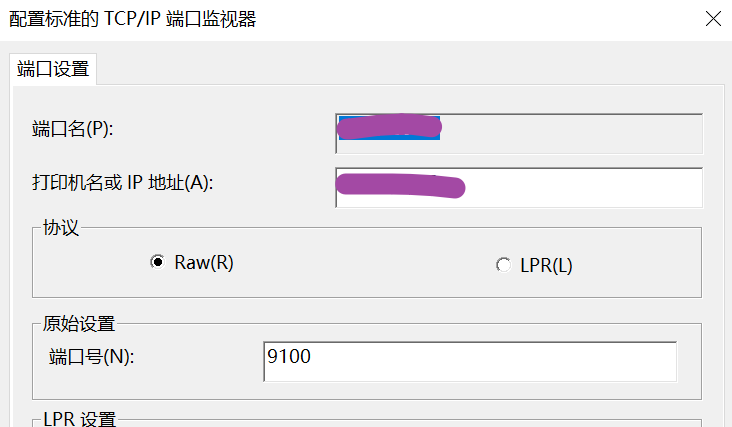
至此,大功告成。
欢迎关注:疯狂学习GIS





)


)





)




